반응형

안녕하세요.
한글 문서를 작성하다 보면
맞춤법이나 띄어쓰기가 틀렸을 때 빨간줄이 표시되는 경우가 있습니다.
이 기능은 실수를 바로 확인할 수 있는 장점이 있지만,
빨간줄 표시가 불편하신 분들도 계실 텐데요.
오늘은 한글에서 빨간줄 없애는 방법,
즉 맞춤법 검사 기능을 끄는 설정 방법을 알려드리겠습니다.
설정 방법
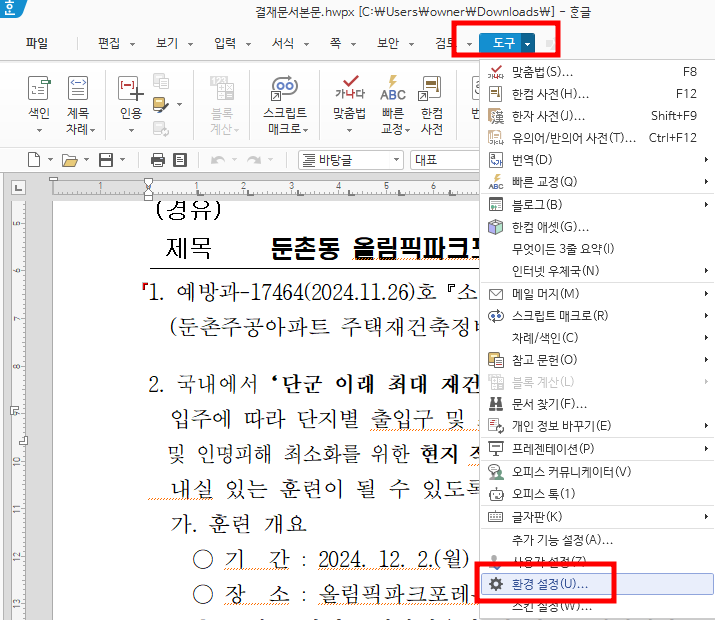
1. 한글을 실행한 뒤 상단 메뉴에서 도구를 클릭합니다.
2.나타난 메뉴 중에서 환경 설정을 선택합니다.
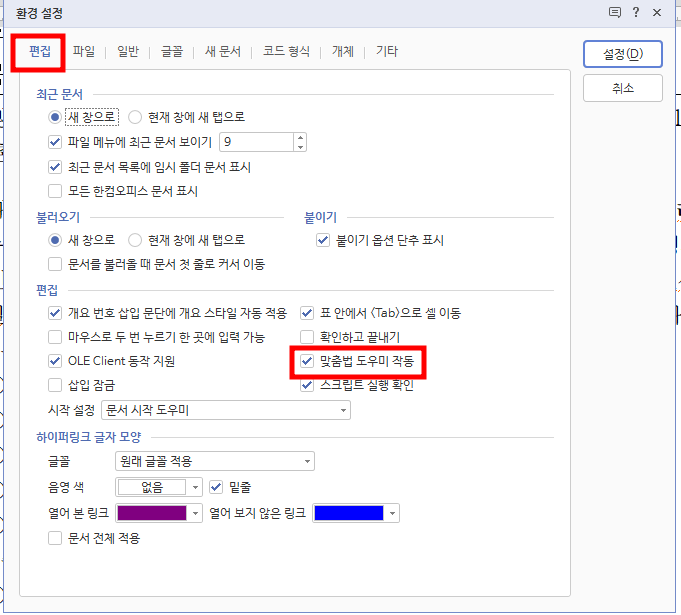
3. 한글 설정 창이 열리면, 편집 탭으로 이동합니다.
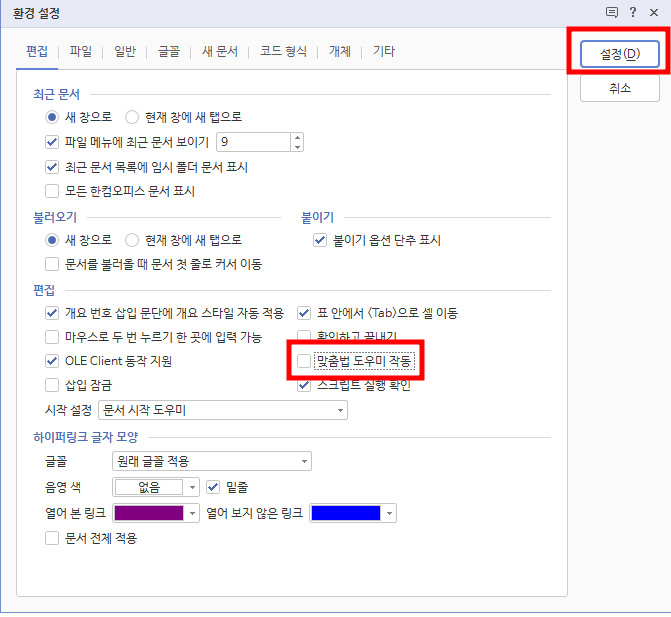
4. 맞춤법 도우미 작동 항목을 찾은 뒤 체크 표시를 해제합니다.
5. 설정을 저장하기 위해 설정 버튼을 눌러주세요.

이제 빨간줄 표시가 사라지며, 보다 깔끔하게 작업할 수 있습니다.
필요할 때 다시 활성화하면 맞춤법 검사 기능을 복원할 수 있으니 참고하세요!
반응형
'윈도우 프로그램들' 카테고리의 다른 글
| [한글워드] 한글 문서(hwp)에서 이미지(그림)만 일괄 한방에 저장 다운 받기 (0) | 2024.12.17 |
|---|---|
| [한글워드] 한글 표에서 숫자 연속 자동 입력 채우기, 같은 숫자, 글자 채우기 (0) | 2024.12.04 |
| (초간단) 촬영 및 스캔한 jpg 파일을 텍스트txt 추출하기 (0) | 2024.11.25 |
| WEBP 웹피 이미지 파일을 JPG로 변환하기(WEBP to jpg) (0) | 2024.11.23 |
| [초간단] Adobe Photoshop 포토샵 2025 (크랙필요x) 다운, 설치 한방에 해결 (8) | 2024.11.13 |